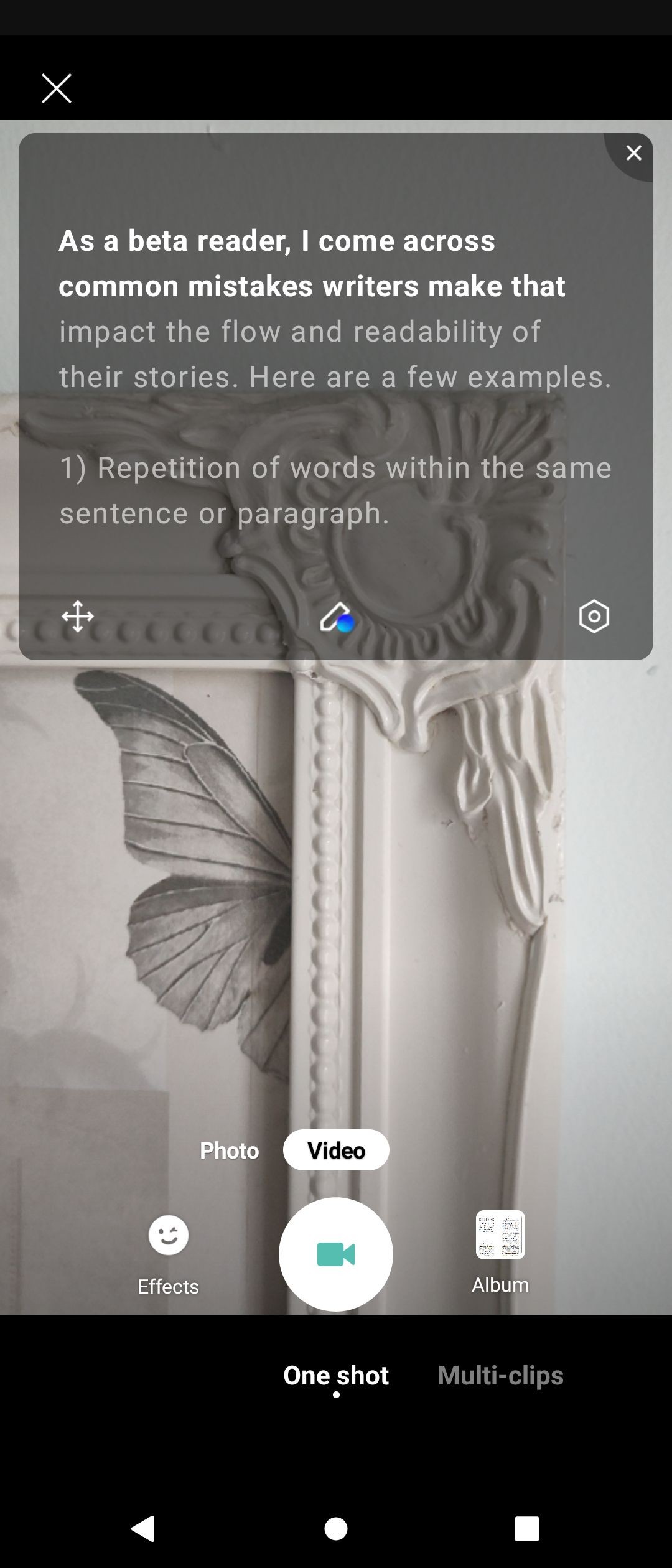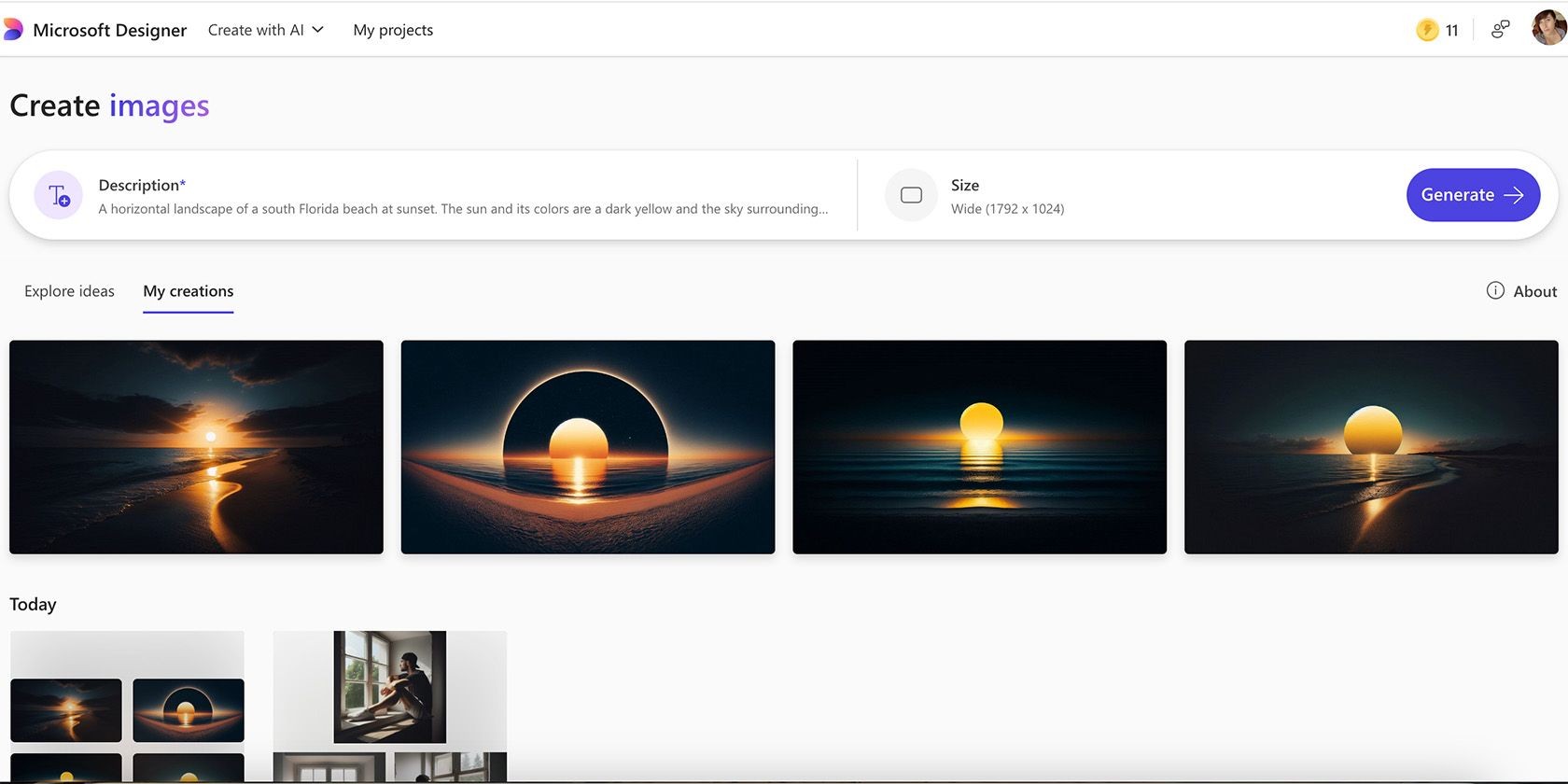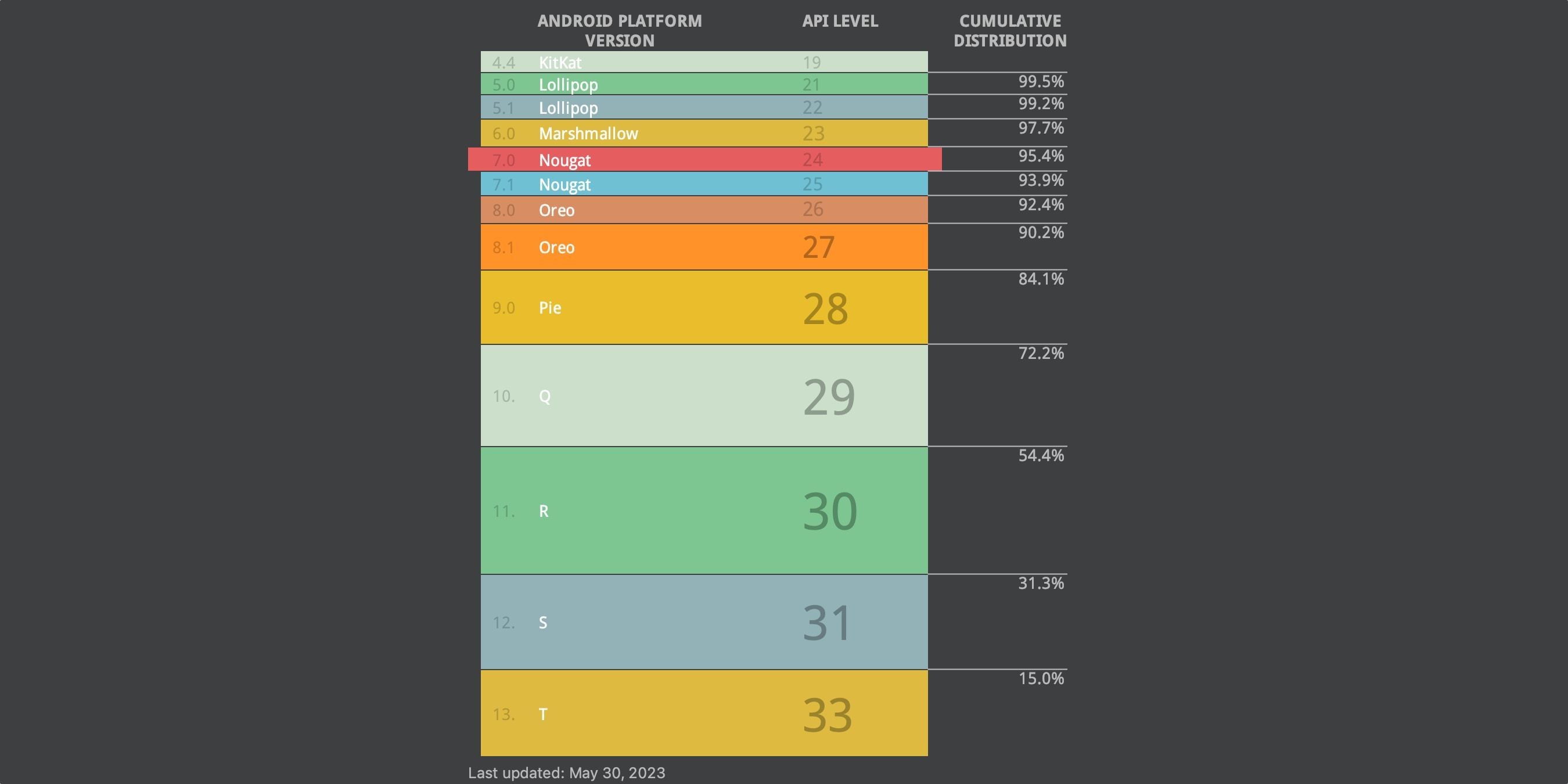Contents
Trong thời đại công nghệ số, việc chụp ảnh bằng điện thoại di động đã trở nên phổ biến hơn bao giờ hết. Tuy nhiên, không phải lúc nào chúng ta cũng có thể kiểm soát được ánh sáng hoàn hảo, dẫn đến tình trạng ảnh bị cháy sáng. May mắn thay, có rất nhiều ứng dụng và công cụ trên smartphone giúp bạn khắc phục vấn đề này một cách dễ dàng. Dưới đây là các ứng dụng hàng đầu giúp bạn làm cho những bức ảnh bị cháy sáng trở nên đẹp mắt hơn.
Ứng Dụng Chỉnh Sửa Ảnh Mặc Định Của Điện Thoại
Trước khi sử dụng bất kỳ công cụ nào khác, bạn nên bắt đầu với ứng dụng chỉnh sửa ảnh mặc định của điện thoại. Với người dùng iPhone, Apple Photos là một lựa chọn tuyệt vời. Ứng dụng này đã được cải thiện đáng kể về khả năng chỉnh sửa ảnh và thậm chí có thể thay thế một số công cụ mạnh mẽ khác.
Bạn nên bắt đầu với tab Độ Phơi Sáng. Thanh trượt này có thể điều chỉnh từ +100 bên phải đến -100 bên trái. Để sửa ảnh bị cháy sáng, bạn cần di chuyển thanh trượt sang trái cho đến khi hài lòng với ánh sáng tổng thể.
Độ Sáng cũng là một công cụ hữu ích khi bạn không hài lòng với độ phơi sáng của ảnh. Thanh trượt này chủ yếu ảnh hưởng đến vùng sáng của ảnh, và bạn nên sử dụng nó cùng với thanh trượt Vùng Sáng. Tùy thuộc vào ảnh, bạn có thể điều chỉnh Điểm Đen, nhưng điều này không bắt buộc.
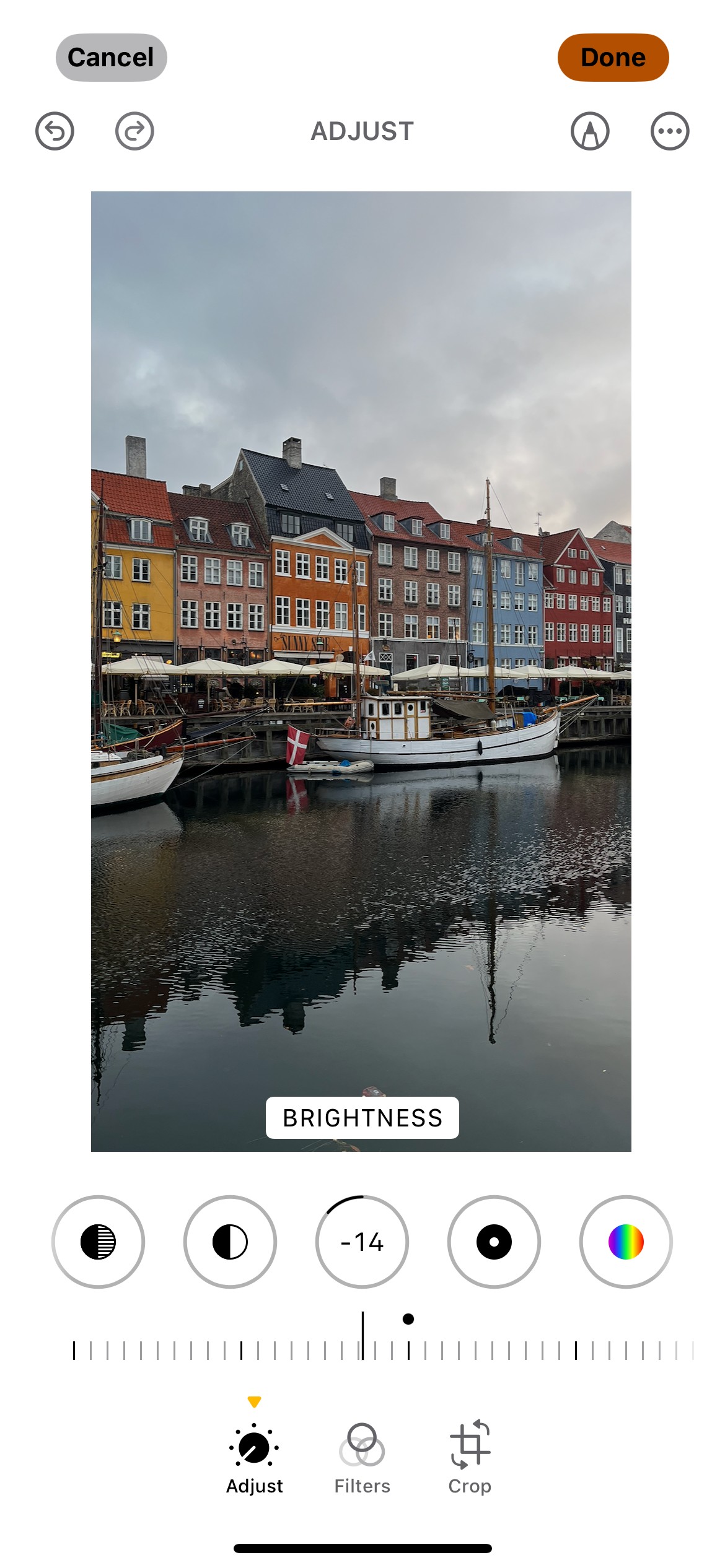 Chỉnh sửa độ sáng trong ứng dụng Apple Photos
Chỉnh sửa độ sáng trong ứng dụng Apple Photos
Lightroom
Lightroom cung cấp nhiều tùy chọn để sửa ảnh bị cháy sáng trên smartphone. Đầu tiên, bạn nên sử dụng thanh trượt Độ Phơi Sáng, hoạt động tương tự như trong Apple Photos. Thanh trượt Vùng Sáng cũng rất hữu ích, và bạn nên điều chỉnh Độ Tương Phản để đạt được sự cân bằng giữa sáng và tối mà bạn mong muốn.
Tab Màu Trắng là một trong những công cụ chỉnh sửa ít được đánh giá cao của Lightroom, nhưng bạn nên thử điều chỉnh nó để có được hiệu ứng mong muốn. Đôi khi, việc di chuyển thanh trượt sang phải lại mang đến hiệu ứng tương phản tốt hơn cho toàn bộ ảnh.
Tuy nhiên, bạn cần đảm bảo không mắc phải những lỗi chỉnh sửa Lightroom có thể làm hỏng ảnh của bạn. Ví dụ, nhiều nhiếp ảnh gia bỏ qua nhiều tính năng và không đi sâu vào chỉnh sửa, dẫn đến ảnh không tối ưu.
Sau khi điều chỉnh các thanh trượt trên, bạn nên sử dụng tính năng Đường Cong. Để làm ảnh bớt cháy sáng, bạn nên kéo thanh trượt về phía bên phải, bắt đầu từ đỉnh để giảm bớt vùng sáng. Sau đó, điều chỉnh các phần khác của đường cong cho đến khi ánh sáng cải thiện.
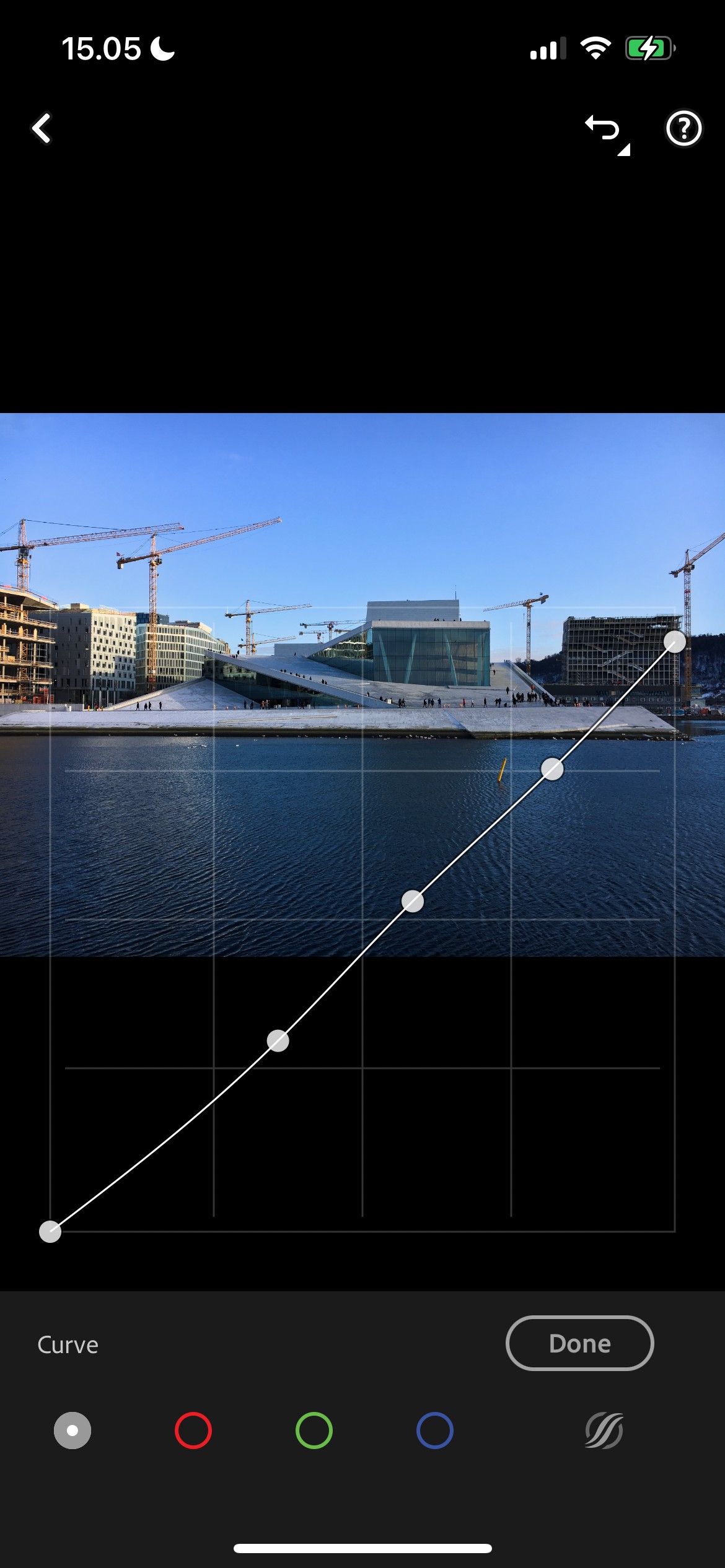 Chỉnh sửa đường cong tông màu trong Lightroom
Chỉnh sửa đường cong tông màu trong Lightroom
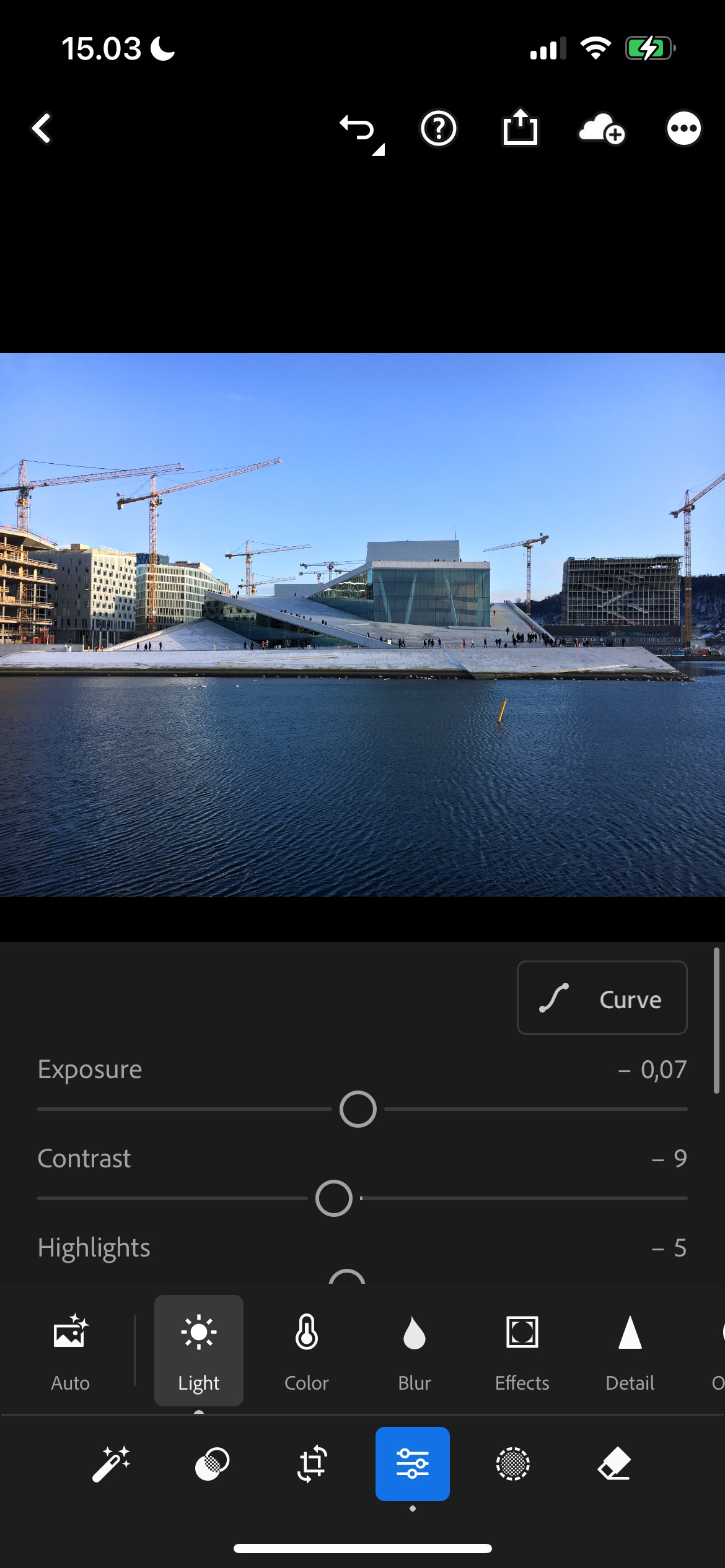 Chỉnh sửa ảnh bị cháy sáng trong Lightroom với thanh trượt Độ Phơi Sáng
Chỉnh sửa ảnh bị cháy sáng trong Lightroom với thanh trượt Độ Phơi Sáng
Ngoài việc chỉnh sửa thủ công, bạn có thể sử dụng các bộ lọc sẵn có. Tôi khuyên bạn nên tạo bộ lọc Lightroom cho các phong cách nhiếp ảnh khác nhau để không phải điều chỉnh nhiều lần.
Tải xuống: Lightroom cho iOS | Android (Miễn phí, có mua hàng trong ứng dụng)
Canva
Canva là ứng dụng tốt nhất cho các thiết kế cơ bản; bạn có thể tạo nhiều thứ với Canva mà không cần nỗ lực nhiều. Nếu bạn không cần đi sâu vào chi tiết như với Lightroom, Canva là công cụ hữu ích để chỉnh sửa ảnh nhanh chóng và dễ dàng. Bạn cũng nên sử dụng Canva nếu bạn đang tạo các thiết kế như Pinterest pins hoặc banner cho hồ sơ mạng xã hội của mình.
Khi sử dụng Canva, bạn có thể chọn chỉnh sửa toàn bộ ảnh hoặc chỉ chỉnh sửa phần nền hoặc phần trước. Điều này cho phép bạn kiểm soát tốt hơn các chỉnh sửa mà không cần thêm mặt nạ. Bắt đầu bằng cách điều chỉnh Độ Sáng cho đến khi bạn hài lòng với cách ảnh trông.
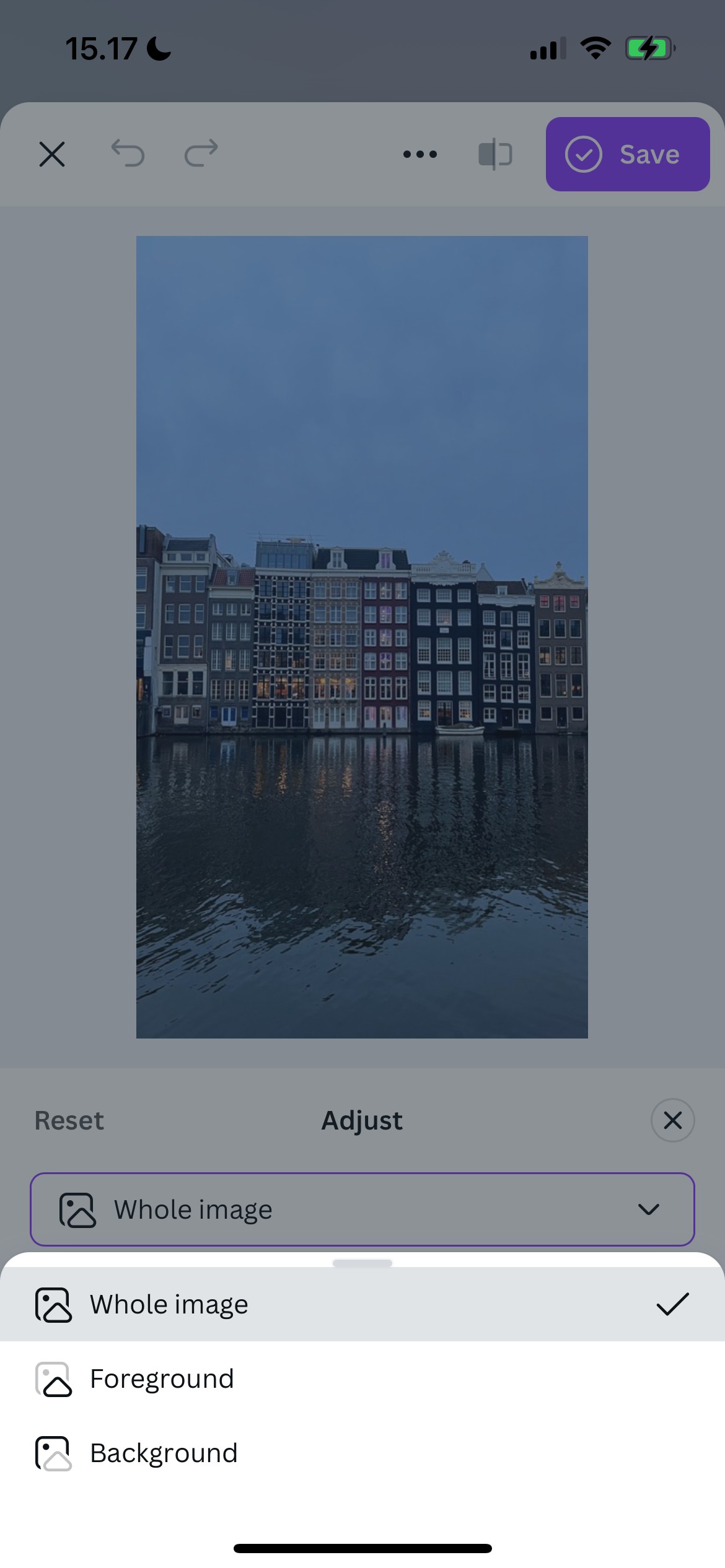 Chọn phần ảnh bạn muốn chỉnh sửa trong Canva
Chọn phần ảnh bạn muốn chỉnh sửa trong Canva
Sau khi điều chỉnh độ sáng, bạn nên thay đổi các thanh trượt Màu Trắng và Độ Tương Phản. Bạn có thể sử dụng tính năng chỉnh sửa tự động, nhưng tôi chỉ khuyên bạn nên thử và xem nó có hoạt động không; hầu hết thời gian, tôi nghĩ rằng các chỉnh sửa thủ công của bạn sẽ trông tốt hơn.
Tải xuống: Canva cho iOS | Android (Miễn phí, có mua hàng trong ứng dụng)
VSCO
VSCO là ứng dụng chỉnh sửa ảnh yêu thích của tôi với các bộ lọc, và nó cạnh tranh với Lightroom. Ngoài các bộ lọc, bạn cũng sẽ tìm thấy một số thanh trượt cơ bản để điều chỉnh ảnh bị cháy sáng.
Không giống như Apple Photos và Lightroom, thanh trượt Độ Phơi Sáng trong VSCO chỉ có thang đo từ -6 đến +6. Tuy nhiên, nguyên tắc vẫn giống nhau; chỉ cần di chuyển thanh trượt xuống cho đến khi bạn hài lòng với ánh sáng trong ảnh của mình. Một cách khác để chỉnh sửa ảnh bị cháy sáng trong VSCO là thêm Vignette sau khi đã điều chỉnh độ phơi sáng. Tôi thấy rằng điều này đặc biệt hữu ích nếu các vùng sáng bị cháy.
Đáng tiếc, bạn cần đăng ký trả phí để truy cập nhiều thanh trượt khác của VSCO. Vì nhiều thanh trượt miễn phí thêm độ sáng vào ảnh của bạn, tôi khuyên bạn nên tiếp cận chúng một cách thận trọng.
Tải xuống: VSCO cho iOS | Android (Miễn phí, có mua hàng trong ứng dụng)
Instagram có thể không phải là công cụ đầu tiên bạn nghĩ đến để sửa ảnh bị cháy sáng, nhưng một số bộ lọc có thể làm cho ảnh của bạn trông ít cháy sáng hơn. Tôi nghĩ rằng các bộ lọc New York, Oslo, Juno và Slumber làm tốt công việc làm giảm ánh sáng trong ảnh của bạn. Với mỗi bộ lọc này, bạn có thể di chuyển thanh trượt sang trái nếu cần giảm độ phơi sáng.
Nhấn vào công cụ đũa phép (Lux) sẽ tự động chỉnh sửa ảnh của bạn; bạn có thể di chuyển thanh trượt sang trái để giảm tác dụng nếu cần. Việc biết các bộ lọc Instagram tốt nhất sẽ giúp bạn chọn đúng bộ lọc.
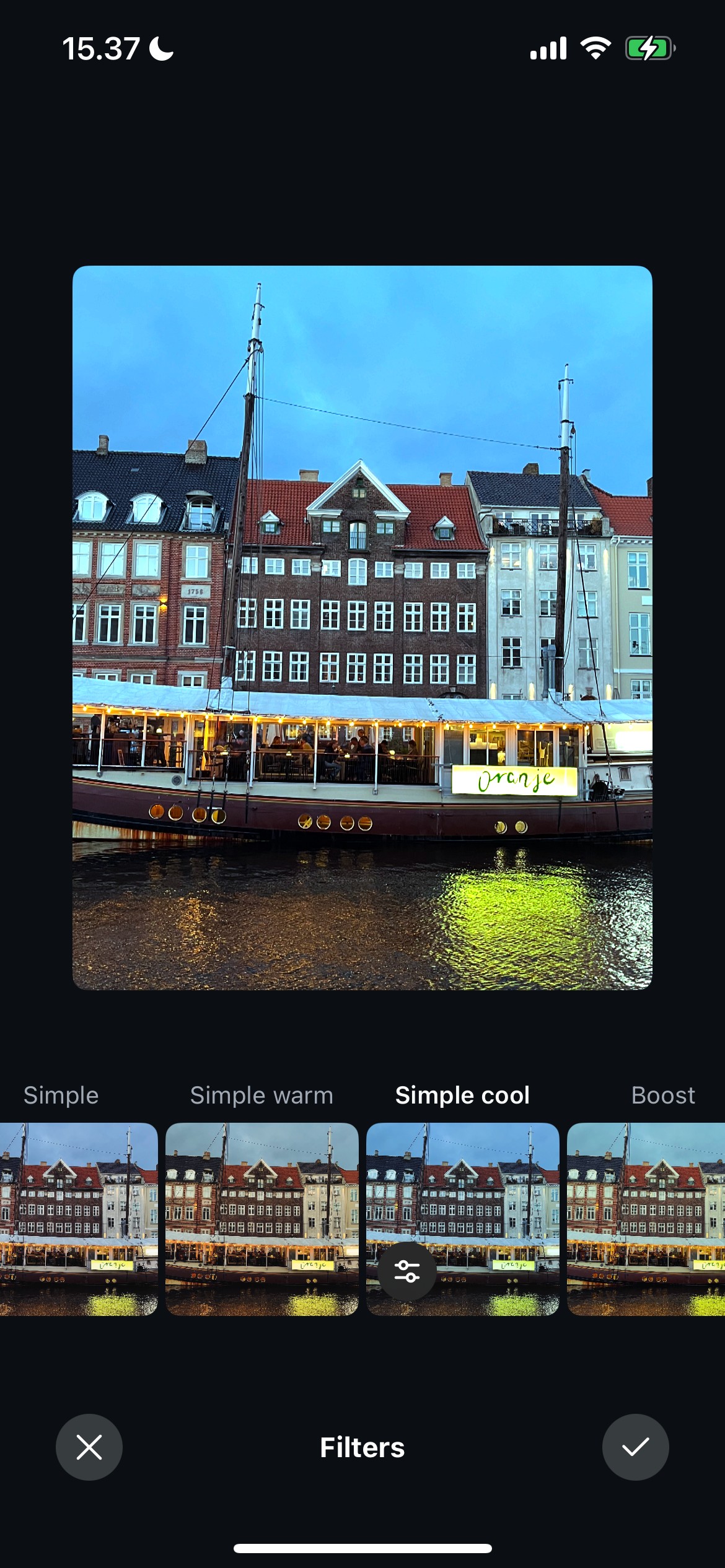 Hàng các bộ lọc khác nhau trong ứng dụng Instagram
Hàng các bộ lọc khác nhau trong ứng dụng Instagram
Photoshop Express
Photoshop Express là một ứng dụng khác mà tôi đã đánh giá cao trong quá khứ, và với tư cách là một trong nhiều ứng dụng di động của Adobe đáng sử dụng, nó lý tưởng để điều chỉnh ảnh bị cháy sáng.
Giống như trong Canva, bạn có thể chọn các phần khác nhau của ảnh để chỉnh sửa – nhưng ở mức độ chi tiết hơn nhiều. Ví dụ, bạn có thể chọn các đối tượng cụ thể trong ảnh của mình. Điều này đặc biệt hữu ích nếu chỉ một số phần của ảnh cần điều chỉnh.
Bạn sẽ tìm thấy nhiều thanh trượt cơ bản có sẵn trong Lightroom, chẳng hạn như Màu Trắng, Bóng, và Vùng Sáng. Tôi cũng khuyên bạn nên thay đổi Độ Sáng để thay đổi ánh sáng tổng thể của ảnh. Nếu cần, bạn có thể nhấn đúp vào màn hình để phóng to.
Tải xuống: Photoshop Express cho iOS | Android (Miễn phí, có mua hàng trong ứng dụng)
Darkroom
Darkroom có các công cụ tương tự như Lightroom, với các thanh trượt như Độ Sáng và Vùng Sáng. Bạn cũng có thể sử dụng công cụ đường cong tông màu để chỉnh sửa các phần khác nhau của ảnh, cùng với việc điều chỉnh độ sáng cho các khu vực khác nhau trong ảnh của bạn. Nếu bạn có bầu trời bị cháy sáng, ví dụ, bạn có thể cân nhắc giảm độ sáng của màu xanh.
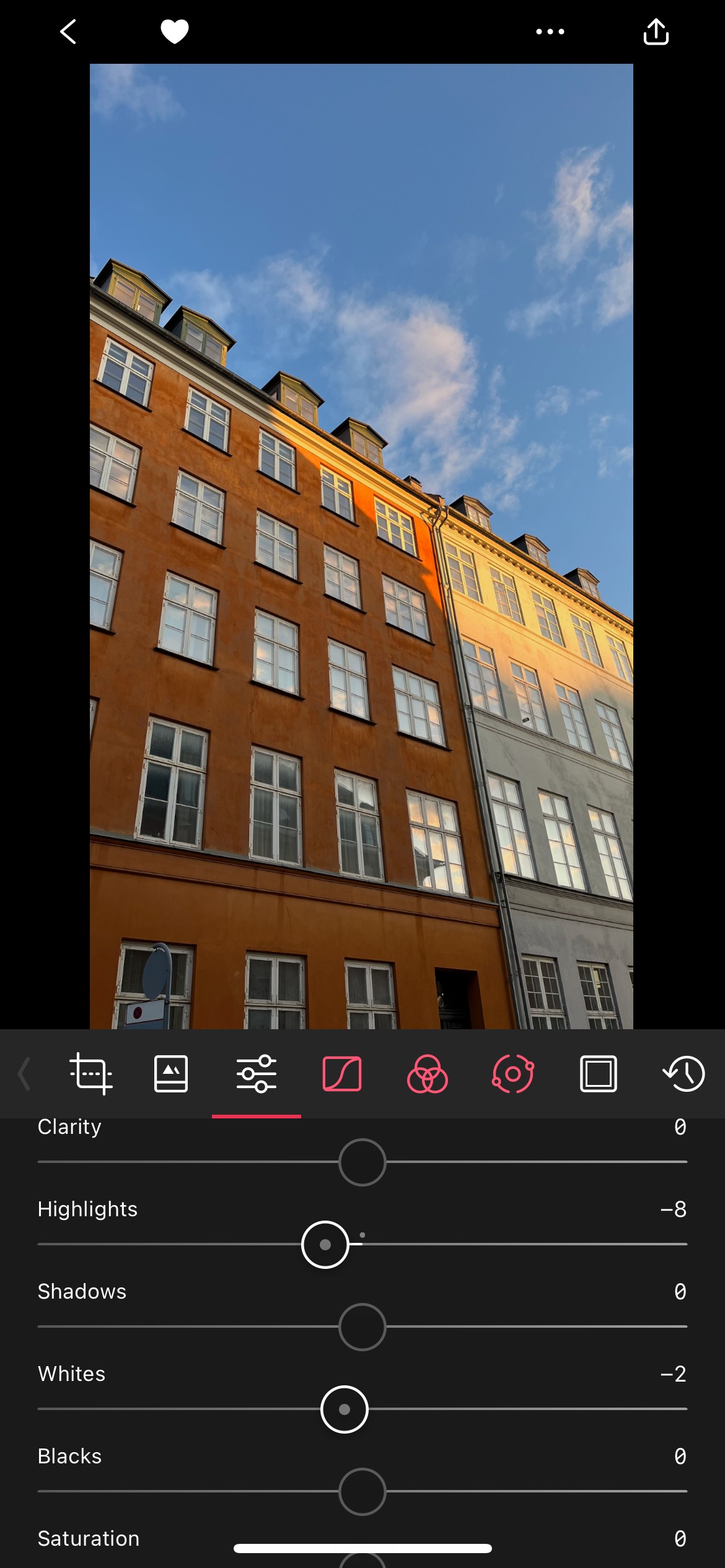 Chỉnh sửa ảnh bị cháy sáng trong ứng dụng Darkroom
Chỉnh sửa ảnh bị cháy sáng trong ứng dụng Darkroom
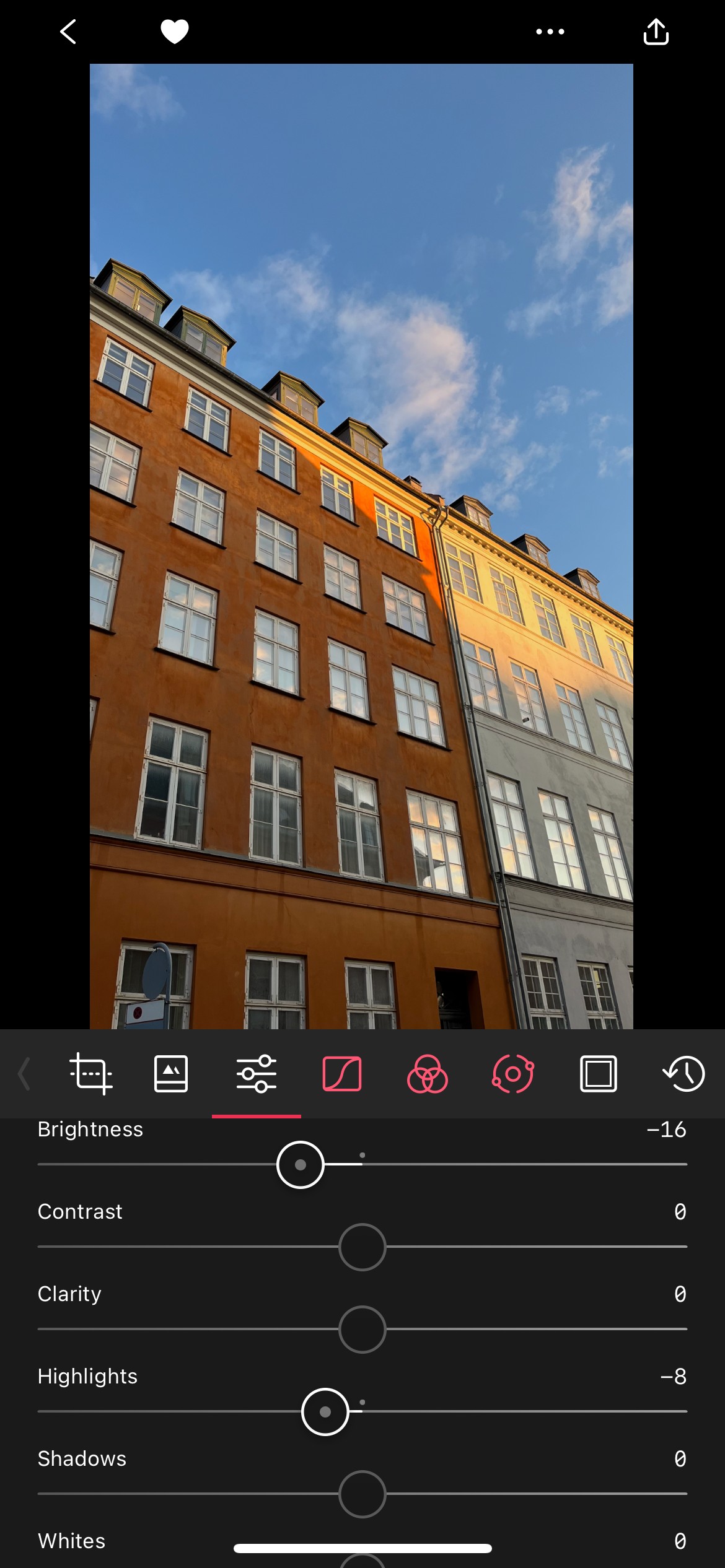 Chỉnh sửa độ sáng trong ứng dụng Darkroom
Chỉnh sửa độ sáng trong ứng dụng Darkroom
Bạn cũng có thể truy cập nhiều bộ lọc và thanh trượt. Hơn nữa, ứng dụng cung cấp quyền truy cập vào các mặt nạ độ sáng.
Tải xuống: Darkroom cho iOS (Miễn phí, có mua hàng trong ứng dụng)
-
Làm thế nào để biết ảnh của tôi bị cháy sáng?
- Ảnh bị cháy sáng thường có các vùng sáng quá mức, làm mất chi tiết và màu sắc.
-
Tôi có thể sử dụng ứng dụng nào để sửa ảnh bị cháy sáng trên Android?
- Bạn có thể sử dụng Lightroom, Canva, hoặc Photoshop Express, tất cả đều có sẵn trên Google Play Store.
-
Có cần phải trả tiền để sử dụng các tính năng chỉnh sửa trong các ứng dụng này không?
- Hầu hết các ứng dụng đều cung cấp các tính năng cơ bản miễn phí, nhưng bạn có thể cần trả tiền để truy cập các tính năng nâng cao.
-
Làm thế nào để tránh ảnh bị cháy sáng khi chụp?
- Bạn nên điều chỉnh cài đặt ánh sáng trước khi chụp, hoặc sử dụng chế độ chụp HDR để giảm nguy cơ ảnh bị cháy sáng.
-
Có thể sử dụng nhiều ứng dụng cùng một lúc để chỉnh sửa ảnh không?
- Có, bạn có thể sử dụng nhiều ứng dụng để đạt được kết quả tốt nhất, nhưng hãy chú ý đến chất lượng ảnh cuối cùng.
-
Tôi có thể sử dụng các công cụ chỉnh sửa ảnh trên máy tính không?
- Có, nhiều ứng dụng như Lightroom và Photoshop cũng có phiên bản máy tính với các tính năng nâng cao hơn.
-
Làm thế nào để giữ được chất lượng ảnh khi chỉnh sửa?
- Hãy chỉnh sửa ảnh ở định dạng gốc và tránh lưu ảnh nhiều lần để giữ được chất lượng cao nhất.
Kết Luận
Việc sửa ảnh bị cháy sáng trên smartphone rất dễ dàng, và có rất nhiều ứng dụng và công cụ giúp bạn thực hiện điều này. Tôi luôn khuyên bạn nên bắt đầu với ứng dụng chỉnh sửa ảnh mặc định của điện thoại, nhưng nếu ảnh của bạn cần các công cụ nâng cao hơn, Lightroom là một lựa chọn tốt hơn. Hãy thử các ứng dụng trên và tìm ra công cụ phù hợp nhất với nhu cầu của bạn.
Nếu bạn muốn tìm hiểu thêm về các ứng dụng chỉnh sửa ảnh khác, hãy truy cập Tạp Chí Mobile để khám phá thêm nhiều bài viết hữu ích. Để xem thêm các hướng dẫn khác, bạn có thể truy cập trang Hướng Dẫn.